光传信号摄像头手机控制方法是什么?操作是否简单?
3
2025-07-29
随着科技的发展和人们安全意识的提高,越来越多的家庭和企业开始安装带有屏幕控制功能的摄像头来监控环境。然而,如何将这些摄像头连接到手机上,以便随时随地监控实时画面,成为了一个值得探讨的问题。本文将为您提供一个详细的指导,帮助您轻松地将带屏控的摄像头连接到您的手机,确保您能够随时掌握监控区域的情况。

一、准备工作
在开始连接之前,确保您已经具备以下几个条件:
1.一台带屏控的网络摄像头。
2.一个可以连接到该摄像头的稳定Wi-Fi网络。
3.手机与Wi-Fi网络兼容(智能手机,如iPhone或Android设备)。
4.下载并安装好摄像头制造商提供的移动应用(App)。
二、连接摄像头到手机的步骤
1.连接摄像头到电源
将带屏控的摄像头接上电源,确保其正常开启。
2.将摄像头连接至Wi-Fi网络
使用摄像头上的屏幕控制功能或配对按钮进入配对模式。找到手机的Wi-Fi设置,连接至摄像头的网络名称(SSID),输入初始密码(通常在摄像头底部或说明书上提供)。
3.安装摄像头制造商的移动应用
打开手机的应用商店,搜索并下载摄像头制造商提供的移动应用(如D-Link的“mydlinklite”、Arlo的“Arlo”等)。确保该应用与您的手机操作系统兼容。
4.打开应用并添加摄像头
打开已安装的应用,通常应用会引导您添加新的摄像头。点击“添加设备”或类似的按钮开始设置。
5.扫描二维码或手动添加
根据应用提示,您可以扫描摄像头底部的二维码来快速配对,或者手动输入摄像头的序列号来添加设备。跟随指引完成设置。
6.更新摄像头固件(如有需要)
一些应用会自动检查并提示您更新摄像头的固件,确保摄像头运行最新版本的软件以获得最佳性能。
7.完成连接并测试功能
添加完成后,返回主界面,您应该能够看到摄像头的实时画面。点击屏幕尝试操作摄像头控制功能,如转动、缩放等,以测试连接是否成功。

三、常见问题解决
1.摄像头无法连接Wi-Fi
确认Wi-Fi信号强度是否足够。若摄像头屏幕显示连接失败,尝试重启摄像头和路由器。
2.应用无法识别摄像头
确保摄像头和手机都连接到同一个网络。关闭应用和手机的Wi-Fi,稍等片刻后重新开启。
3.摄像头画面卡顿
检查网络连接是否稳定。降低摄像头的分辨率和帧率设置,可能会改善画面流畅度。
4.摄像头声音无法开启
在应用设置中确认音频功能已开启。同时,确保摄像头的麦克风未被遮挡或损坏。
四、安全与隐私
确保摄像头的网络安全和个人隐私保护:
1.修改默认的用户名和密码,使用强密码。
2.定期更新摄像头固件和移动应用,以修补可能存在的安全漏洞。
3.关闭摄像头在无人时的监控功能,以保护隐私。
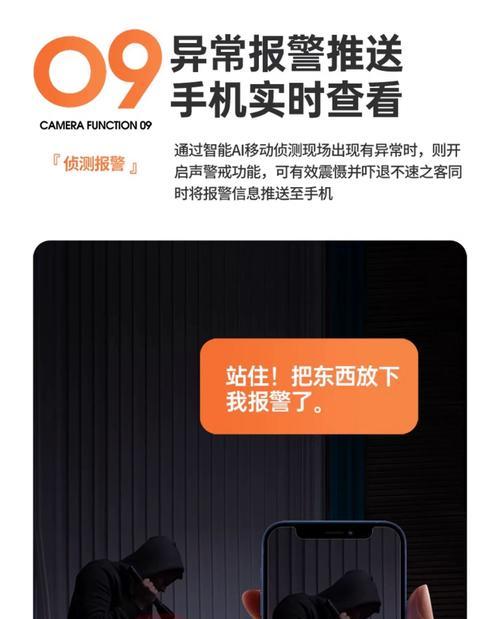
五、结语
通过上述步骤,您应能成功将带屏控的摄像头连接到手机上。监控技术的便捷性为我们带来了极大的便利,同时也提醒我们要注意网络安全和个人隐私的保护。希望本文的指导能够帮助您安全、高效地使用网络摄像头监控系统。
版权声明:本文内容由互联网用户自发贡献,该文观点仅代表作者本人。本站仅提供信息存储空间服务,不拥有所有权,不承担相关法律责任。如发现本站有涉嫌抄袭侵权/违法违规的内容, 请发送邮件至 3561739510@qq.com 举报,一经查实,本站将立刻删除。